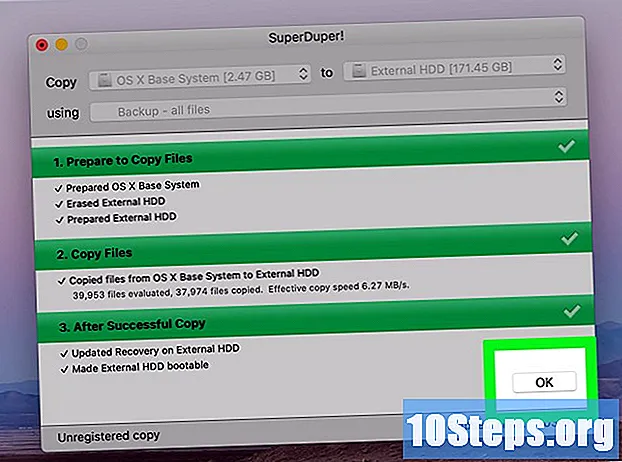
Saturs
Lai uzzinātu, kā klonēt cieto disku, izlasiet tālāk sniegtos norādījumus (Windows un Mac). Veicot procesu, tiks izveidota failu, iestatījumu un operētājsistēmas kopija; tad izmantojiet to tikai kā sāknēšanas disku citā datorā. Ja jūs vienkārši vēlaties izveidot HD dublējumu, un jums nav jāspēj to boot, labākais risinājums ir sistēmas attēls.
Pakāpieni
1. daļa no 4: Sagatavošanās cietā diska klonēšanai sistēmā Windows
, ierakstiet to glabāšana, noklikšķiniet uz opcijas “Storage” un pārbaudiet numuru, kas atrodas labajā pusē “This Computer”, sadaļā “Local Storage”.

sadaļā “Par šo Mac” dodieties uz cilni “Storage” un loga kreisajā pusē pārbaudiet GB skaitu.
ekrāna augšējā labajā stūrī.
ierakstiet to superdupers un veiciet dubultklikšķi uz “SuperDuper!”Lai atvērtu programmu.

Programmas loga kreisajā pusē noklikšķiniet uz nolaižamās izvēlnes "Kopēt".
Otrā nolaižamajā izvēlnē izvēlieties sava datora cieto disku.

Atlasiet nolaižamo opciju “Kam” pa labi no “Kopēt”, atverot vēl vienu nolaižamo izvēlni.
Izvēlieties ārējo cieto disku, kas savienots ar Mac.
Sadaļā “Kopēt” noklikšķiniet uz nolaižamās izvēlnes “Tiek izmantots”.
noklikšķiniet uz Dublēt - visi faili, nolaižamajā izvēlnē. Viss Mac cietais disks, jūsu preferences un operētājsistēma tiks klonēti.
- Atlasot “Lietotāja failu dublēšana”, cietā diska precīza kopija netiks veidota.
noklikšķiniet uz Kopēt tūlīt, zilā poga loga labajā apakšējā stūrī.
Kad tiek prasīts, ievadiet administratora paroli un nospiediet ⏎ Atgriešanās.
Tagad izvēlieties Kopēt tā, ka SuperDuper! sāciet Mac cietā diska klonēšanu uz ārējo cieto disku.
Pagaidiet procesa beigām, kas var ilgt stundas. Kad esat pabeidzis, SuperDuper! lūgs apstiprinājumu; noklikšķiniet uz "Labi", lai to pabeigtu.
- Pēc apstiprināšanas varat droši atvienot ārējo cieto disku un fiziski noņemt to no Mac.
Padomi
- Ja jums vienkārši ir jāveido dublējums datora failiem, cietais disks nav jāklonē.
Brīdinājumi
- Lielākā daļa HD klonēšanas lietojumprogrammu tiek apmaksāta; tie, kas uzskaitīti šajā rakstā, ir brīvi līdz tā rakstīšanas datumam (2018. gada augusts), taču tie var mainīties.
- Ne Windows 10, ne Mac OS neietver cietā diska klonēšanas rīkus.


